Emissão NFCe no PDV – Configuração e Utilização
Atualização Morialan 08/07/2025: este manual foi escrito pelo setor de Desenvolvimento da ControlP Sistemas, sendo este o setor que testou e homologou as soluções. Adiciono através dessa atualização nessa data:
- Print e orientação sobre preenchimento do parâmetro Código Caixa na aba Atendesmart dos parâmetros PDV;
- Orientação e link do manual de configuração da NFCe pelo Atende.
Emissão NFCe pelo Atende: A partir da versão 1.26.5 do PDV, temos nova parametrização: método de emissão do NFCe: pelo PDV Emissor Local, ou, pelo PDV com retaguarda Web Atendesmart. Caminho do parâmetro: aba PDV – aba NFC-e – Ativar NFCe:
- Se plano do cliente for apenas Emissor Local, deixar como SIM- PDV
- Se plano do cliente contemplar a retaguar Atendesmart com PDV, deixar como SIM – Atende.
No caso de cliente Atendesmart que vá emitir NFCe pelo PDV, é necessária configuração adicional na retaguarda web. Acesse o link abaixo, siga as orientações, faça primeiro a configuração web, em seguida pode retomar esse manual. -> https://www.help.atendesmart.com.br/servico-nfc-e-no-atendesmart/
*** ATENÇÃO: Ao emitir NFCe pelo PDV pelo método Atende, o XML NFCe não será salvo no PC do cliente, não será criada pasta com XML emitidos ou cancelados – os XML serão transmitidos exclusivamente para a web, e a única forma de baixá-los é através do painel do Contador.
*** Ao implantar um PDV com emissão NFCe pelo Atende, gerar tarefa ao Campos para que seja configurado um painel do contador para esse cliente.
Configuração dos parâmetros PDV para Emissão NFCe:
Agora temos uma ferramenta de preenchimento rápido dos parâmetros NFC-e.
Ao implantar Emissão NFC-e no PDV, utilizar a ferramenta de preenchimento rápido.
1 – executar o Paineldecontrole.exe
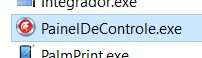
2 – clicar em Configuração Cfe Nfce
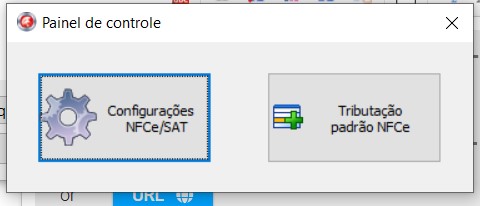
3 – na aba SAT, desativar o SAT, colocando em SOMENTE IMPRESSORA, configurar a impressora
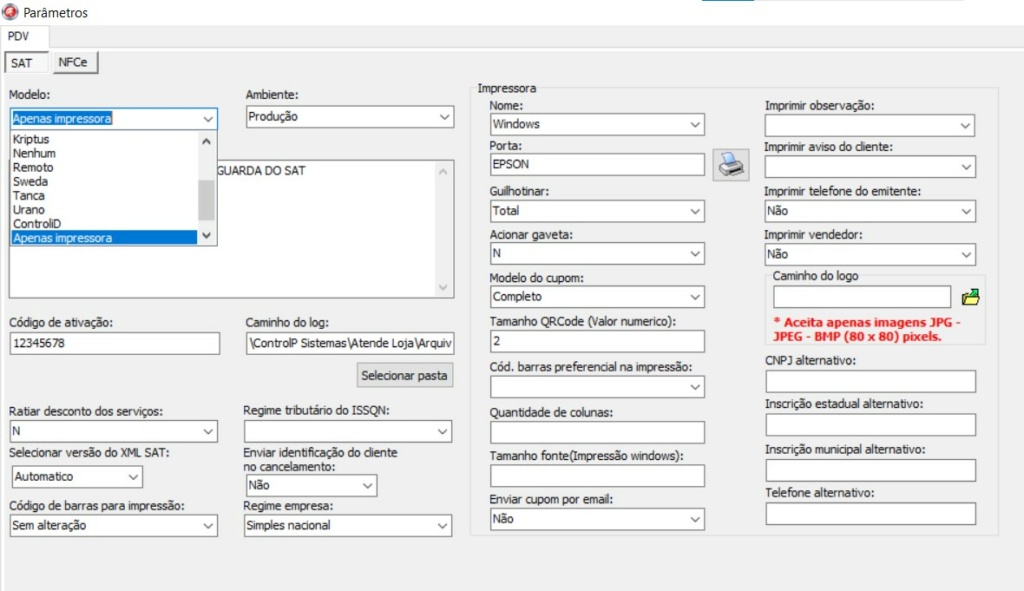
4 – na aba NFC, configurar, conforme o procedimento ja existente, notar que as informações estão todas reunidas nesta tela
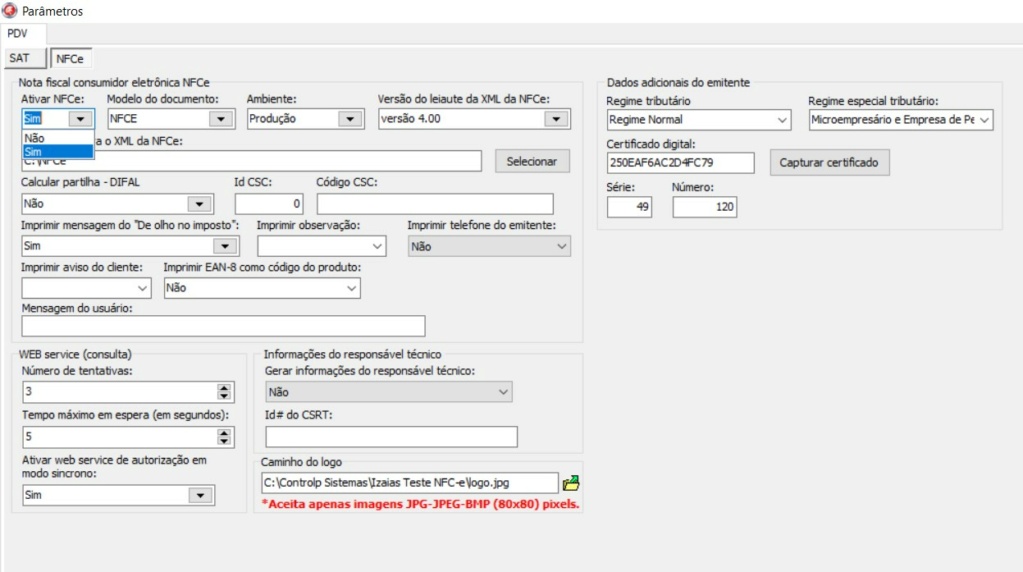
5 – se cliente utiliza atende, cadastrar a regra de tributação no ATENDE (https://atendesmart.forumeiros.com/t1072-implementado-um-novo-campo-no-modulo-de-tributacoes-o-campo-tipo#1217), e terminamos aqui
6 – caso cliente seja emissor SAT, e do simples nacional, basta clicar em tributação padrão na tela inicial, esta opção é apenas para cliente que não são atende pois as tributações do atende devem ter o código web preenchido, para não haver conflitos
CASO apenas isso não seja suficiente, confira todo o processo abaixo
Estou postando aqui um passo a passo para quem queira testar a NFCe em seu ambiente de homologação do PDV
O processo todo também pode ser usado para uma instalação produção em cliente.
O que precisamos?
1º Certificado digital na validade, e sua senha já instalados (apenas para os técnicos, obter com o encarregado), disponível aqui o Procedimento para instalar o CERTIFICADO
2º Código CSC e seu ID (no nosso caso o de homologação)
ID = 1
CSC = 46ab8087-8f8c-41fd-91c3-248b0c74cbb4
3º Versão do PDV 1.20 em diante, pode ser usado o Instalador PDV
4º Modelo de documento cadastrado como NFCe e código fiscal 65:
Se o plano do cliente for Emissor = Abrir o Emissor.exe –> aba Fiscal –> Tabelas –> Modelos de documento
Se o cliente possuir retaguarda Atendesmart = Módulo Vendas –> Tabelas –> Modelo de Documento
5º Uma impressora térmica 40 colunas, previamente instalada, que imprima QR CODE, Elgin, Bematech, SWEDA entre outras.
6º Cadastro de um ou mais produtos com suas tributações definidas, no caso de teste é necessário as tributações do regime normal, pois o enquadramento da ControlP é Regime Normal
Para fim de teste você pode criar uma tributação geral, ou seja, todo e qualquer produto vai buscar essa regra
Se o plano do cliente for Emissor = Emissor.exe –> Cadastro –> Tabelas –> Tributações e Incluir
Se o cliente possuir retaguarda Atende = Módulo Cadastros –> Tributações e Novo Cadastro
Preencha
Origem = 0
CST = 00
CST PIS/Cofins = 07
7º Ao menos um numerário cadastrado para utilizar no ato da venda
Atende = Vendas –> Tabelas –> Numerário e Novo Cadastro
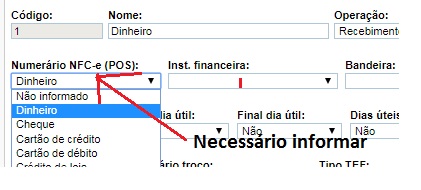
FOOD.exe = Vendas –> Tabelas –> Tipos de numerários
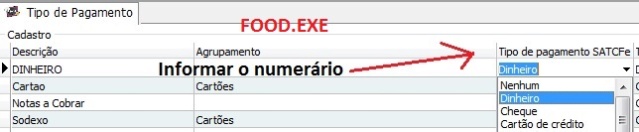
Procedimento
1º Acesse o PDV e vá em Outras funções –> Parâmetros –> PDV –> NFCe
2º Coloque Ativar NFCe = Sim, e faça o preenchimento básico. A série no ambiente homologação pode se usada 1, 2,3 desde que não repita a numeração, mais a frente ensino a mudar a numeração no banco de dados em caso de duplicidade. Segue imagem do preenchimento:
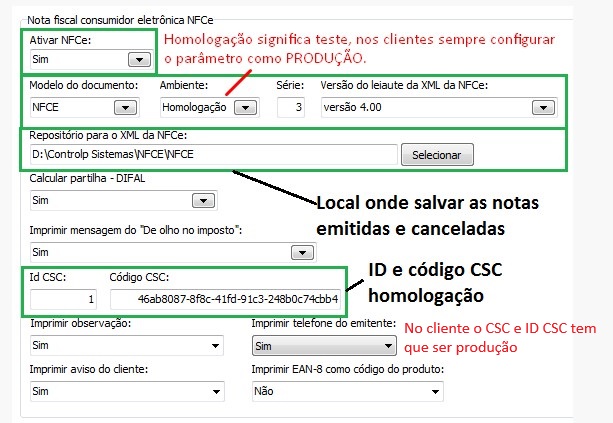
——–ADENDO——–NECESSÁRIO CONFIGURAR A GUIA NFE TAMBÉM CONFORME IMAGEM ABAIXO:——–
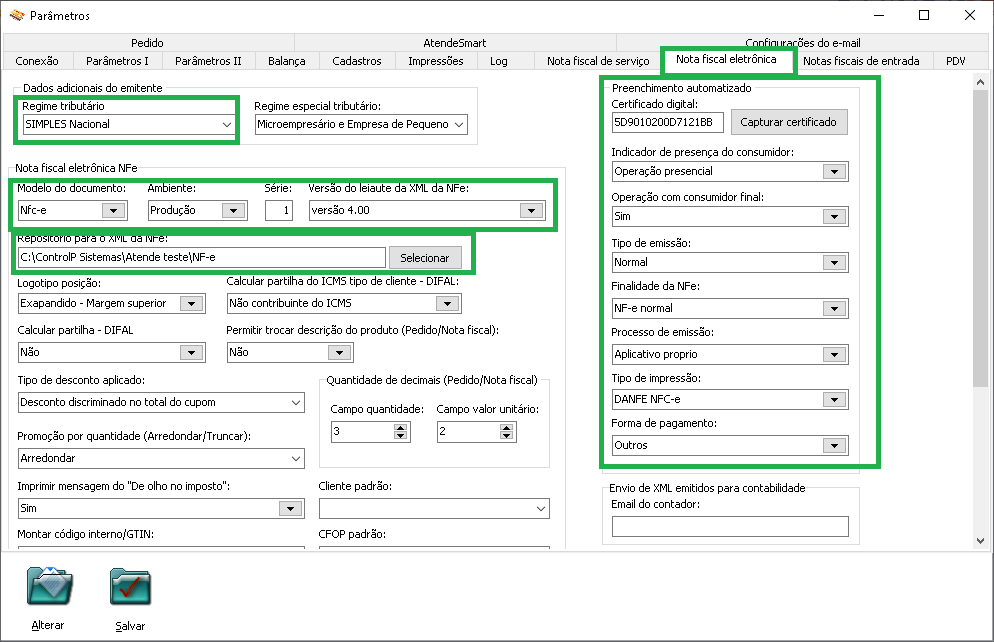
3º Vá na guia PDV –> SAT e informe o nome da sua impressora e a porta disponível, certifique-se que a opção Modelo (SAT) esteja como APENAS IMPRESSAO, (NENHUM tbm funciona, mas não permite imprimir o fechamento do caixa, nesse caso ira buscar a impressora do parâmetros 1)
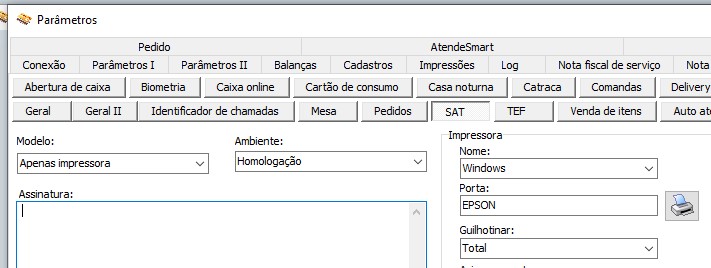
4º Vá na guia Nota fiscal eletrônica e clique na opção de capturar certificado, localize o certificado na lista, clique nele e clique em OK

5º Aba Atendesmart do PDV, preencher todos os campos: Token, ambiente (nos clientes, sempre Produção), ID da Matriz, ID empresa e código do caixa que foi configurado no módulo PDV do Atende, para emissão NFCe. O Código do caixa é único por terminal – se o cliente pretende ter 3 pontos PDV com emissão NFC-e em sua loja, devemos cadastrar 3 “Caixas” no módulo PDV da Web e ligar cada ponto PDV ao seu respectivo código de caixa Web.
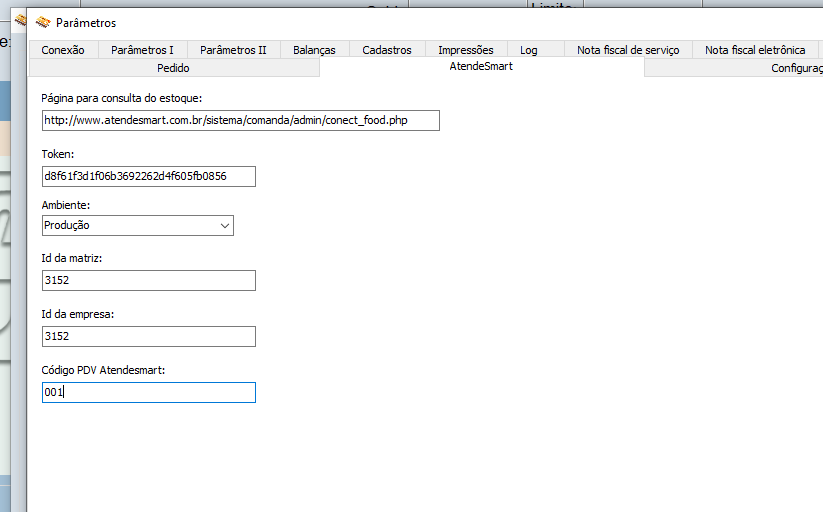
Emissão
Após parametrizado salve e encerre o programa. Inicie o programa novamente e efetue uma venda com o item e o numerário cadastrado corretamente, receba a venda no F3.
Será feita uma ou mais tentativas de comunicação, esse valor pode ser ajustado nos parâmetros do NFCe em “Web Service consulta”, tanto quantas tentativas como o tempo de espera entre elas. Isso evita que ocorra repetidamente a mensagem de erro de comunicação porque o WEB service do SEFAZ está ocupado muitas vezes. Se tudo OK teremos as duas mensagens na sequência.
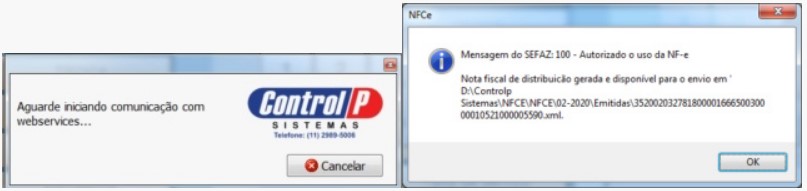
Como mudar a numeração da NFCe?
No começo eu mencionei que é necessário mudar no banco, é fácil.
1º Abra no IBEXPERT o seu banco da NFCE –> Tabelas –> PARAMETRO e organize por DESCRICAO
2º Agora vamos localizar o registro que contem o contador da série que nossa NFCe está, Exemplo: Estamos na série 3, temos que localizar um registro com o nome “NFCe_Série003_Número” e mudar o seu VALOR_INTEIRO para o valor que queremos, veja abaixo, depois de ajustado é só clicar em “commit” o visto verde
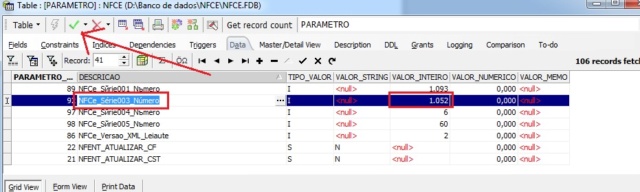
É isso ai pessoal, tbm temos esse post para validar os erros
Share this content: